-
datetimepicker使用,通过calendar类来初始化picker,实现picker的改变监听,同步到标题上
查看全部 -
需求:把日期和时间选择器获取到的结果显示到标题上
查看全部 -
时间和日期选择器, 以及他们分别对应的对话框类
查看全部 -
1.如果需要设置标题栏中的进度条,需要先启动“窗口特征”,采用requestWindowsFeature的方法。 2.启用特征之后,还需要设置进度条可见,setProgressBarVisibility(true) 3.对于精确进度条,还可以设置它的长度,使用setProgress(int)的方法,满值为10000。查看全部
-
实现下拉列表的几个主要步骤: 1.新建数据源list,它是泛型集合,具体类型为string,再利用List的add方法增加元素。 2.建立适配器,new一个ArrayAdapter<String>(上下文,视图布局,数据源)。 3.设置下拉列表样式:adapter.setDropDownViewResource(样式) 4.加载适配器:spinner.setAdapter()查看全部
-
新建SimpleAdapter的时候,构造函数含有五个参数(上下文this,数据源date,布局样式resource,组件键名from,组件值名to)。 数据源是特定泛型的集合list<map<string,object>>,我们可以写一个专门的函数去填充它。 resource可以是R.layou.xml文件,是布局的格式。里面我们可以书写属性特点。 from的话,是一个数组,需要包含所有我们即将使用的数据源中键名的string的集合。 to和from是相对应的,它是一个int[]数组,包含from对应的视图的属性id。查看全部
-
在模拟器下修改了日期之后,需要使用OnDateChanged方法监听,尤其注意此处的month of year是从0开始计算的,为了显示正确,需要+1查看全部
-
一、Calendar是日历(时间)类,它底下有几个重要的属性,可以通过实例变量cal的get(Calendar.属性)方法取得。特别的,该方法得到的月份month是从0开始计数的。 二、日期选择器DatePicker和时间选择器TimePicker在使用时,需要绑定到视图上,并进行初始化操作。前者稍微复杂,注意月份不要+1了。初始化方法init()含多个参数,其中包含监听,可以用匿名内部类实现。查看全部
-
/**接口的说明: * listener本来跟Activity是没有关系的 * 他只是Fragment3上面的一个接口对象, * 但是Activity和Fragment3有一个OnAttch(Context context)--- * 就是当Fragment3添加到宿主Activity3时会调用这个方法,只会调用一次 * 所以就相当于用一条线(OnAttch)将Fragment3和Activity3连接了起来 *这样就实现了数据往回传的特点(回调,就是当加载Fragment时系统会去调用那个函数 * 然后把数据传给Activity) */
查看全部 -
/**静态加载的思路: * <-转+一些属于自己的补充-> *1、这节课的思路是现有一个MainActivity(主界面), * 它对应的布局是Main.xml(RadioGroup,RadioButton). 2、之后老师创建了一个MainActivity2(静态加载Fragment的界面), 它对应的布局文件是Main2.xml(这个布局里添加了一个Fragment标签->静态加载), 3、并在这个xml文件中为Fragment标签定义了:name="MyFragment"属性, 这个属性对应了Fragment标签对应的类--->这个MyFragment.java(继承Fragment), 4、并重写onCreatView()-----这个函数返回的是一个view对象,所以我们就要通过函数 inflater.inflate(Resource,Root,attactToRoot) 将一个layout转换成一个View对象并返回. 5、并为这个类声明(创建)了一个布局文件(fragment.xml)。 并添加了一个TextView和Button.通过inflater.inflate()将布局文件添加到这个MyFragment中形一个View对象。 6、---->回到MainActivity2通过setContextView()将main2.xml加载。这就相当与myfragment嵌套在MainActivity2里面了 7、最后回到MainActivity.java为第一个RadioButton添加点击事件(通过intent意图,跳转到MainActivity2). 8、老师在MainActivity2中直接通过findViewById();将fragment.xml文件中的Button加载,这是因为 myfragment对应的xml文件已经嵌套在了MainActivity2里面了,通过层层加载,这个button已经存在于main2.xml中了。 9、最后在清单文件中添加MainActivity2,并在main2.xml中为Fragment标签添加一个id/tag(String) 小结:----这解释了为什么不为Fragment添加一个唯一的标识会闪退了,是因为第二个Activity没办法被加载出来 或者说不知道通过什么来加载出Activity2 */
查看全部 -
适配器使用步骤:新建适配器->添加数据源到适配器->视图加载适配器
查看全部 -
WebViewClient帮助WebView去处理一些页面控制和请求通知
查看全部 -
AndroidMainfest.xml
全局篇
组件篇(activity,service,provider,receiver)
权限篇
查看全部 -
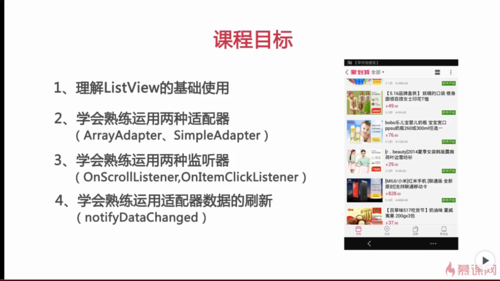 ListView的使用查看全部
ListView的使用查看全部 -
设置窗口特征
1)添加标题栏进度条 //在 setContentView() 之前
requestWindowFeature(window.FEATURE_PROGRESS);
requestWindowFeature(window.FEATURE_INDETERMINATE_PROGRESS);
2)设置可见性
setProgressBarVisibility(true);
setProgressBarIndeterminateVisibility(true);
3) 设置进度
setProgress(600); //最大值10000表示进度完成
查看全部
举报
0/150
提交
取消








